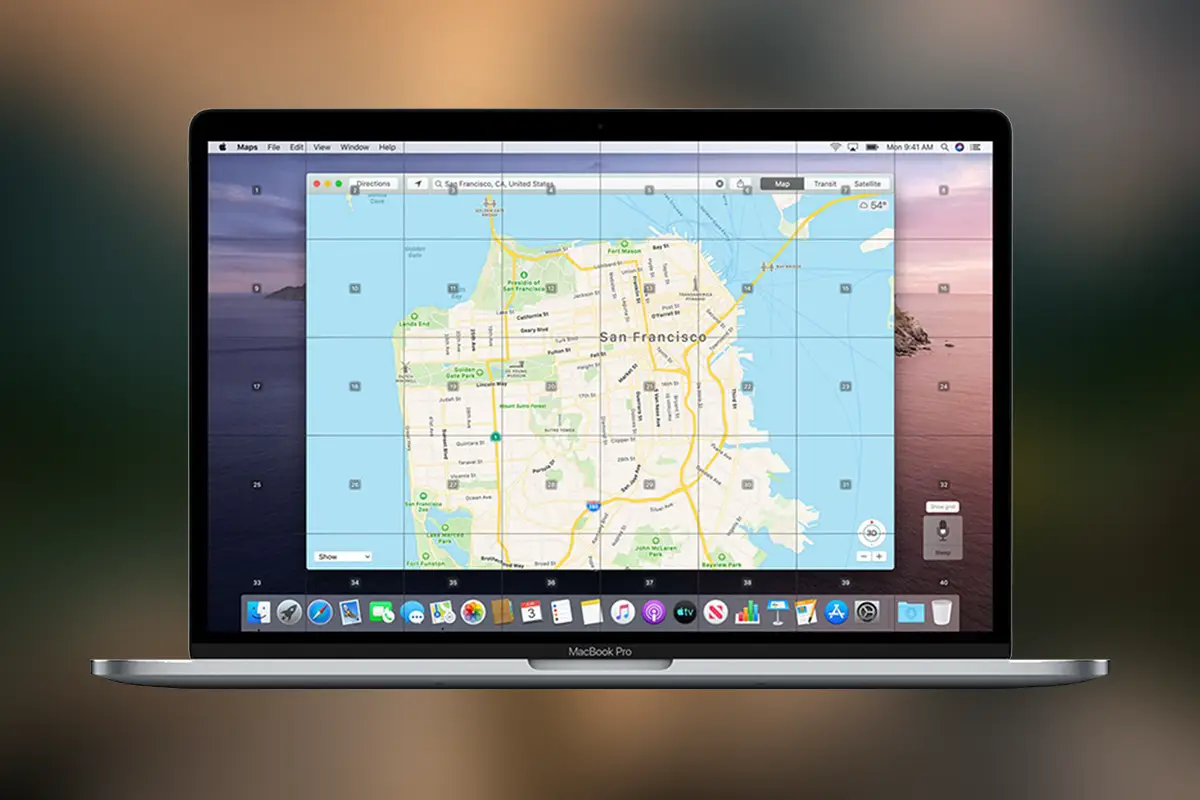امنیت دیجیتال تنها به داشتن رمز عبور یا استفاده از یک آنتیویروس ختم نمیشود. زمانی که صحبت از دستگاههای شخصی مانند مک به میان میآید، مسئله محافظت از اطلاعات شخصی و امکان بازیابی دستگاه در صورت گمشدن یا سرقت اهمیت دوچندان پیدا میکند.
اپل با ارائه قابلیت Find My راهکاری هوشمندانه و یکپارچه طراحی کرده است که به کاربران کمک میکند دستگاههای خود را از راه دور مدیریت و ردیابی کنند. این قابلیت علاوه بر مکانیابی مک، امکان قفل کردن آن، ارسال پیام هشدار و حتی پاک کردن دادهها را نیز فراهم میکند. به همین دلیل فعالسازی آن نهتنها یک انتخاب، بلکه ضرورتی برای حفظ امنیت است.
در این پست از بلاگ سیباپ مک، نحوه فعالسازی این قابلیت در مک را به صورت گام به گام آموزش میدهیم.
پیشنیازها
پیش از آنکه به سراغ مراحل فعالسازی بروید، بهتر است مطمئن شوید همه شرایط اولیه آماده است:
- Apple ID فعال: تمام سرویسهای اپل بر پایه Apple ID کار میکنند. اگر حساب کاربری ندارید، لازم است ابتدا آن را ایجاد کرده و در دستگاه وارد شوید.
- اتصال به اینترنت پایدار: چه از طریق Wi-Fi و چه از طریق کابل شبکه، اتصال به اینترنت برای همگامسازی اطلاعات با iCloud ضروری است.
- نسخه سیستمعامل: قابلیت Find My از macOS Catalina به بعد عرضه شده است. اگر مک شما از نسخههای قدیمیتر استفاده میکند، ابتدا سیستم را بهروزرسانی کنید.
- فعال بودن Location Services: این بخش باید روشن باشد تا مک بتواند موقعیت مکانی خود را به Find My گزارش دهد.
مراحل فعالسازی Find My در مک
فعالسازی Find My فرایندی ساده است، اما توجه به جزئیات اهمیت دارد:
- روی نماد اپل در گوشه بالا سمت چپ کلیک کنید و وارد System Settings (در macOS Ventura و نسخههای جدیدتر) یا System Preferences (در نسخههای قدیمیتر) شوید.
- در پنجره باز شده، روی نام کاربری یا Apple ID خود کلیک کنید.
- از فهرست سمت چپ، گزینه iCloud را انتخاب کنید.
- در میان گزینهها، Find My Mac را بیابید و آن را فعال کنید.
- در صورتی که پیامی درباره فعالسازی Location Services نمایش داده شد، روی گزینه Turn On کلیک کنید. این کار باعث میشود مک بتواند موقعیت مکانی دقیق خود را ارسال کند.
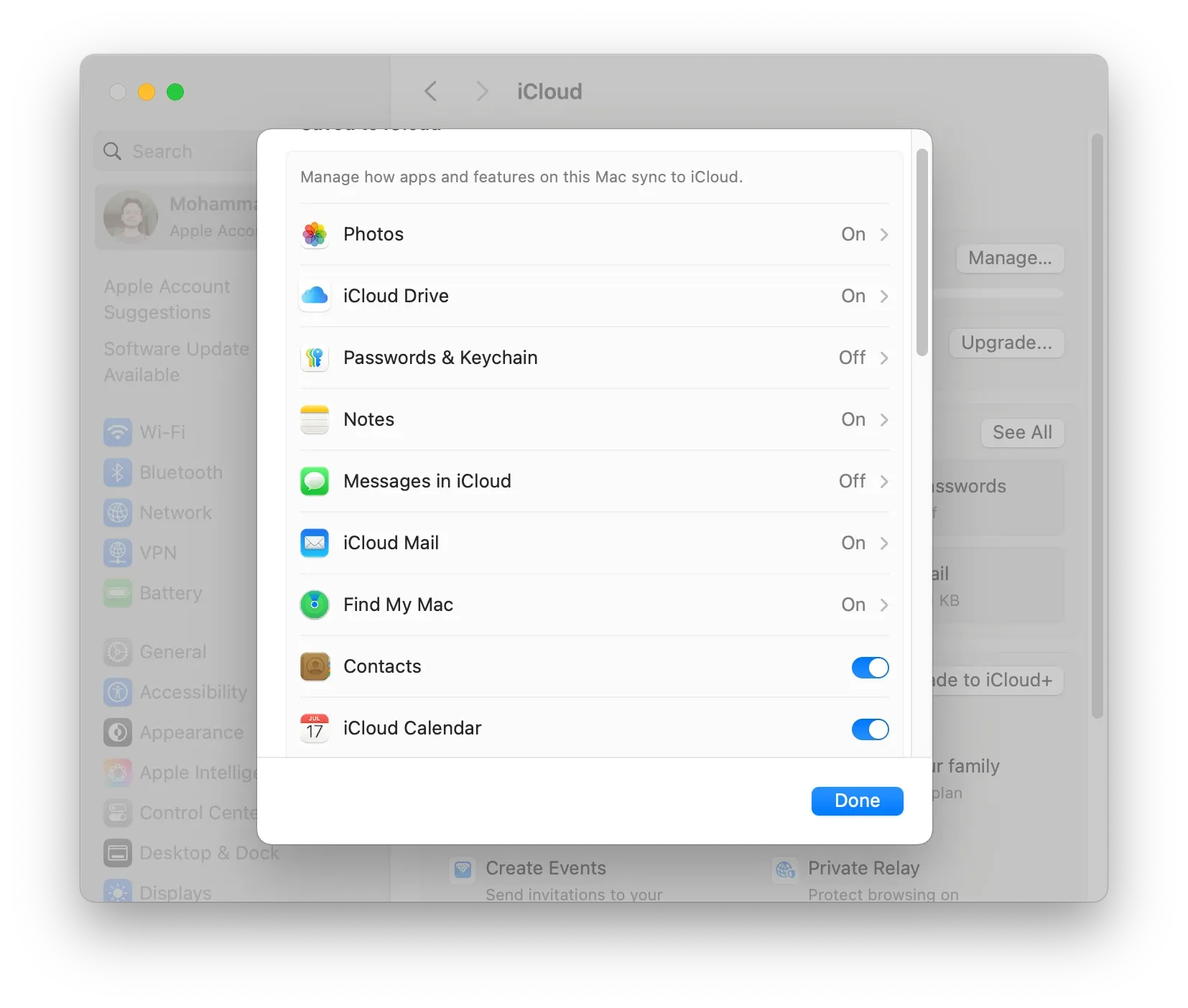
نکته: اگر برای نخستین بار این قابلیت را روشن میکنید، ممکن است سیستم از شما بخواهد رمز عبور Apple ID را وارد کنید. این مرحله برای امنیت بیشتر طراحی شده و فعالسازی بدون وارد کردن رمز عبور امکانپذیر نخواهد بود.
بررسی فعال بودن Find My
پس از فعالسازی، بهتر است مطمئن شوید همهچیز به درستی کار میکند:
- دوباره به بخش iCloud بازگردید و بررسی کنید گزینه Find My Mac روشن باقی مانده باشد.
- برای اطمینان بیشتر، از مرورگر به وبسایت iCloud.com بروید، وارد Apple ID خود شوید و از بخش Find My بررسی کنید که مک شما در فهرست دستگاهها نمایش داده میشود.
- اگر دسترسی به آیفون یا آیپد دارید، میتوانید اپلیکیشن Find My را باز کنید. مک باید در همان لیست کنار سایر دستگاههای اپلی شما دیده شود.
نکات تکمیلی
- قابلیت Offline Finding: حتی اگر مک شما به اینترنت متصل نباشد، Find My میتواند با استفاده از دستگاههای اپل اطراف، سیگنال موقعیت آن را ارسال کند. این ویژگی در شرایطی مثل سرقت یا خاموش بودن Wi-Fi بسیار مفید است.
- Activation Lock: پس از روشن کردن Find My، قفل فعالسازی بهطور خودکار فعال میشود. این قفل اجازه نمیدهد کسی بدون Apple ID شما دستگاه را پاک کرده یا دوباره راهاندازی کند. بنابراین حتی اگر مک دزدیده شود، برای افراد غیرمجاز عملاً بلااستفاده خواهد بود.
- پاک کردن از راه دور: در صورت بروز مشکل جدی، میتوانید از طریق iCloud دادههای مک را از راه دور پاک کنید تا اطلاعات شخصی شما در معرض خطر قرار نگیرد.
- توصیه امنیتی: حتماً از رمز عبور پیچیده برای ورود به مک استفاده کنید. ترکیب حروف بزرگ و کوچک، اعداد و نمادها سطح امنیتی را بالا میبرد. همچنین استفاده از احراز هویت دومرحلهای برای Apple ID بسیار توصیه میشود.
جمعبندی
قابلیت Find My تنها ابزاری برای یافتن یک دستگاه گمشده نیست، بلکه یک سپر امنیتی قدرتمند است که از دادهها و حریم خصوصی شما محافظت میکند. با فعالسازی این ویژگی ساده، میتوانید در شرایط اضطراری مانند گمشدن یا سرقت مک، سریعتر واکنش نشان دهید و از دسترسی غیرمجاز جلوگیری کنید.
اجرای این تنظیمات تنها چند دقیقه زمان میبرد، اما نتیجهی آن آرامش خاطر و امنیت بلندمدت است. اگر تاکنون Find My را در مک خود فعال نکردهاید، اکنون بهترین زمان برای انجام این کار است.
 ابزار کاربردی
ابزار کاربردی گرافیک و طراحی
گرافیک و طراحی موسیقی
موسیقی ورزشی
ورزشی شبکهی اجتماعی
شبکهی اجتماعی برنامه نویسی
برنامه نویسی آب و هوا
آب و هوا مالی
مالی پزشکی
پزشکی کسب و کار
کسب و کار سرگرمی
سرگرمی فیلم و عکس
فیلم و عکس افزونههای سافاری
افزونههای سافاری مسافرت
مسافرت سلامتی و تندرستی
سلامتی و تندرستی بهرهوری
بهرهوری آموزشی
آموزشی سبک زندگی
سبک زندگی اخبار
اخبار منابع
منابع بازی
بازی